Pasibaigus pagrindiniam naujosios „Galaxy S7“ arba „S7“ krašto nustatymo procesui, yra dar keletas dalykų, kuriuos turėtumėte padaryti, kad galėtumėte kuo geriau išnaudoti įrenginį.
Iš tikrųjų čia yra devyni nustatymai, kuriuos turėtumėte keisti:
Pakeiskite savo temą
„Samsung“ teminė parduotuvė leidžia lengvai pakeisti bendrą „Galaxy S7“ išvaizdą. Tik keliais bakstelėjimais galite peržiūrėti ir pritaikyti „Samsung“ ir kitų „Galaxy“ naudotojų sukurtas temas.
Temos gali viską keisti nuo jūsų prietaise naudojamo šrifto iki visų išankstinių programų programų piktogramų.
Yra du būdai pasiekti „Samsung“ temų parduotuvę. Greičiausias yra ilgai paspausti pagrindiniame ekrane, tada bakstelėkite Temos. Arba galite atidaryti programą „Nustatymai“, tada eikite į „Temos“.

", " modalTemplate ":" {{content}} ", " setContentOnInit ": false} '>
Prisijunkite prie „Samsung Pay“ bet kur
Užuot bandę rasti „Samsung Pay“ programą, kai ateina laikas išsiregistruoti, įsitikinkite, kad „Samsung Pay“ programoje įgalinta „Simple Pay“.
Atidarykite „ Samsung Pay“, bakstelėkite Daugiau > Nustatymai> tada „ Smart Pay“ . Čia galite įjungti (arba išjungti) prieigą prie „Samsung Pay“ iš užrakto ekrano, pradinio ekrano ir net tada, kai įrenginio ekranas yra išjungtas.
Suaktyvinus „Smart Pay“, galite paslinkti aukštyn iš savo prietaiso ekrano apačios, bakstelėkite ir mokėkite.

", " modalTemplate ":" {{content}} ", " setContentOnInit ": false} '>
Išjungti „Flipboard“ instruktažą
„Samsung“ girdėjo, kad jums patinka naujienos, taigi į savo pradinį ekraną jis pateikė naujienų; bet tai erzina.
Jei atsitiktinai pateksite į informacinį langą arba tiesiog nenaudojate, galite išjungti „Flipboard“ informacinį pranešimą, ilgai paspausdami pradiniame ekrane, tada nuvilkdami į dešinę, kol bus rodomas informacinis langas, ir įstumkite jungiklį į išjungta .

", " modalTemplate ":" {{content}} ", " setContentOnInit ": false} '>
Pakeiskite programos tinklelio dydį
Norite daugiau ar mažiau programų savo prietaiso pagrindiniuose ekranuose? Ilgai paspauskite pradinį ekraną ir pasirinkite Ekrano tinklelį . Tada galite pasirinkti iš 4x4, 4x5 arba 5x5 programų piktogramų.
Nepriklausomai nuo to, ką pakeisite pradiniame ekrane padarytame tinkle, jis bus perkeltas į programos stalčių.

", " modalTemplate ":" {{content}} ", " setContentOnInit ": false} '>
Išjungti visada rodomą ekraną
„S7“ visada rodomas ekranas gali būti trikdantis, ir nors jis neturi dramatiško poveikio bendram akumuliatoriaus veikimo laikui, jis vis dar veikia.
Jei norite išjungti naują funkciją ir grįžti prie senojo laikrodžio patikrinimo išmaniajame telefone, atidarykite programą „ Nustatymai “, tada eikite į „ Ekranas ir ekrano užsklanda“ > „ Visada įjungtas“ ir išjunkite. Arba, jei jums patinka ši funkcija, šis ekranas yra vieta, kur galite pritaikyti savo bendrą išvaizdą ir elgesį.

", " modalTemplate ":" {{content}} ", " setContentOnInit ": false} '>
Padaryti lengviau rasti nustatymus
Naršymas per „App“ programą, kad dažnai pasiektumėte prieigą, gali būti problema. Laimei, „Samsung“ leidžia jums pridėti greitųjų nustatymų ekrano viršuje tik keliais bakstelėjimais.
Atidarykite programą „ Nustatymai “, tada pasirinkite Bakstelėkite čia, jei norite redaguoti sparčius nustatymus . Galite pasirinkti iki devynių skirtingų parametrų nuorodų, kurie bus patalpinti programos „Nustatymai“ viršuje, kad ateityje būtų lengviau pasiekti.

", " modalTemplate ":" {{content}} ", " setContentOnInit ": false} '>
Užrakinti ekrano programų sparčiuosius klavišus
„Galaxy“ įrenginio užrakto ekrane galite patalpinti dvi app piktogramas, kad galėtumėte greitai pasiekti bet kurią programą. Jei norite pakeisti programą arba išjungti jas iš viso, eikite į Nustatymai > Užrakinti ekraną ir saugumą > Informacija ir programų nuorodos > Programų nuorodos .
Pasirinkite nuorodą, kurią norite pakeisti, ir pasirinkite norimą naudoti programą arba išjungti nuorodą.

", " modalTemplate ":" {{content}} ", " setContentOnInit ": false} '>
Įdiekite kameros režimus
„Galaxy S7“ yra vienintelis išmaniojo telefono fotoaparatas, tačiau jo apeliacija didėja, kai į fotoaparato programą įtraukiate skirtingus režimus. Naudodamiesi režimais galite sukurti animuotus GIF, priimti geresnius maistinius vaizdus arba sukurti pernelyg didelius vaizdo įrašus be didelių triukšmų.
Programoje „Kamera“ bakstelėkite mygtuką „Režimas“, o po to ekrano viršuje spustelėkite nuorodą „Atsisiųsti“. Įdėsite gana ilgą režimų sąrašą, paruoštą diegimui.
Įdiegimas trunka tik kelias sekundes, po to galite eksperimentuoti su įvairiais režimais ir patobulinti savo išmaniojo telefono fotografavimo įgūdžius.

", " modalTemplate ":" {{content}} ", " setContentOnInit ": false} '>
Pašalinkite nepageidaujamas programas
„Samsung“ ir vežėjai linkę į „Galaxy“ įrenginius įdiegti daug „Bloatware“. Kartais galite jį pašalinti, o kartais negalite. Su S7 galite bent išjungti kai kurias programas ir pašalinti jas iš pagrindinio ekrano ir programų stalčiaus.
Būdami programos stalčiuje, bakstelėkite mygtuką „Redaguoti“ ir po to palaukite nereikalingų programų paklausimą, paliesdami piktogramą „-“. Sparčioji būsena jus įspės, kai programą galima išjungti tik ne išdiegus.

", " modalTemplate ":" {{content}} ", " setContentOnInit ": false} '>
Naudodami pagrindinius dalykus, galite sužinoti, kaip įvaldyti savo „Galaxy S7“ ir „S7 Edge“, perskaitydami visą mūsų vadovą.








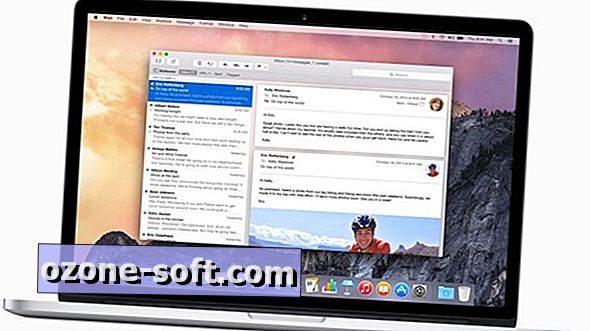


Palikite Komentarą